메모리 정리 튜토리얼 실행: win11 방법
우리 시스템의 실행 메모리가 부족하면 지연 및 지연과 같은 문제가 발생할 가능성이 높습니다. 그러나 많은 친구들은 win11에서 실행 메모리를 지우는 방법을 모릅니다. 실제로 win11에는 저장소 인식 기능이 포함되어 있으며 메모리는 가능합니다. 그 안에서 지워지십시오.
win11에서 실행 중인 메모리를 정리하는 방법
1. 컴퓨터 바탕 화면의 작업 표시줄에서 "시작 메뉴" 버튼을 클릭합니다.
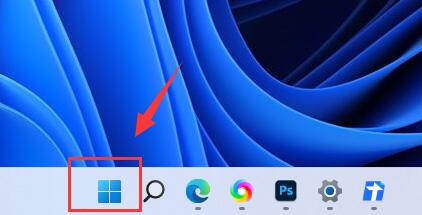
2. 팝업 메뉴 옵션에서 "설정" 옵션을 엽니다.
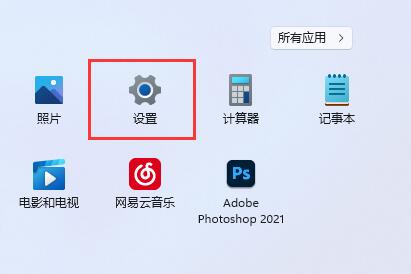
3. 페이지 오른쪽에 있는 "저장" 옵션을 클릭하세요.
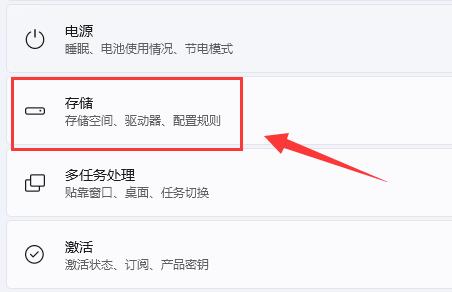
4. 시스템 검사가 완료될 때까지 기다린 후 "임시 파일" 페이지로 들어갑니다.
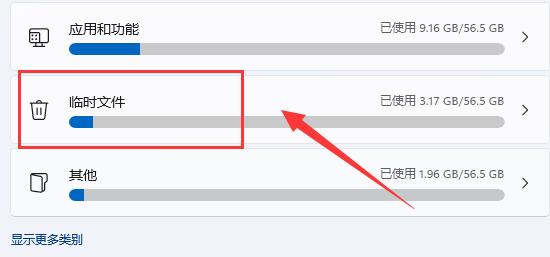
5. 실행 중인 메모리를 정리하려면 여기에서 "파일 삭제" 옵션 버튼을 클릭하세요.
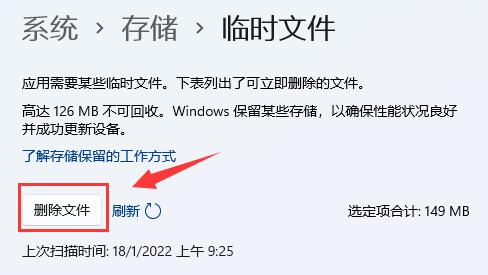
Ps: 사실 런닝 메모리를 늘리고 싶다면 메모리 모듈을 업그레이드하는 것이 가장 좋은 방법입니다.
위 내용은 메모리 정리 튜토리얼 실행: win11 방법의 상세 내용입니다. 자세한 내용은 PHP 중국어 웹사이트의 기타 관련 기사를 참조하세요!

핫 AI 도구

Undresser.AI Undress
사실적인 누드 사진을 만들기 위한 AI 기반 앱

AI Clothes Remover
사진에서 옷을 제거하는 온라인 AI 도구입니다.

Undress AI Tool
무료로 이미지를 벗다

Clothoff.io
AI 옷 제거제

Video Face Swap
완전히 무료인 AI 얼굴 교환 도구를 사용하여 모든 비디오의 얼굴을 쉽게 바꾸세요!

인기 기사

뜨거운 도구

메모장++7.3.1
사용하기 쉬운 무료 코드 편집기

SublimeText3 중국어 버전
중국어 버전, 사용하기 매우 쉽습니다.

스튜디오 13.0.1 보내기
강력한 PHP 통합 개발 환경

드림위버 CS6
시각적 웹 개발 도구

SublimeText3 Mac 버전
신 수준의 코드 편집 소프트웨어(SublimeText3)

뜨거운 주제
 7681
7681
 15
15
 1639
1639
 14
14
 1393
1393
 52
52
 1286
1286
 25
25
 1229
1229
 29
29
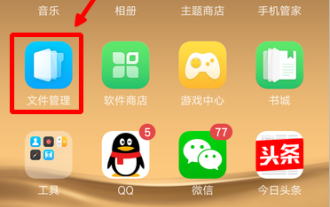 OPPO 휴대폰에서 메모리를 지우는 방법 '초 안에 이해하기: OPPO 휴대폰에서 메모리를 해제하는 방법'
Feb 07, 2024 pm 05:12 PM
OPPO 휴대폰에서 메모리를 지우는 방법 '초 안에 이해하기: OPPO 휴대폰에서 메모리를 해제하는 방법'
Feb 07, 2024 pm 05:12 PM
소개: 휴대폰을 오랫동안 사용하고 나면 캐시 파일, 만료된 파일, 제거 잔여물, 설치 패키지 잔여물이 많이 남게 됩니다. 따라서 수시로 휴대폰 메모리를 청소해 주어야 합니다. 설명을 위해 OPPO 휴대폰을 예로 들어 보겠습니다. 도구: OPPOr9s 휴대폰 방법 1. [파일 관리] 열기 2. [청소] 클릭 3. 녹색 [청소] 버튼 클릭 방법 2 1. [모바일 관리자] 열기 2. [가속 청소] 클릭 3. [청소] 클릭 WeChat Cleaner 1. WeChat을 열고 [나] 클릭 2. [설정] 클릭 3. [일반] 클릭 4. [WeChat 저장소 정리] 클릭 5. [WeChat 저장소 정리] 클릭 QQ Cleaner 1. 휴대폰에서 QQ를 열고 을 클릭합니다. [설정] 2. [공간 정리] 클릭 3. [모바일QQ 저장공간] 클릭
 Xiaomi Mi 14에서 메모리를 지우는 방법은 무엇입니까?
Mar 18, 2024 am 10:31 AM
Xiaomi Mi 14에서 메모리를 지우는 방법은 무엇입니까?
Mar 18, 2024 am 10:31 AM
사용 시간이 늘어남에 따라 Xiaomi Mi 14의 메모리는 일부 불필요한 프로그램에 의해 점유되어 휴대폰 실행 속도가 느려질 수 있습니다. 휴대폰이 항상 원활하게 작동하도록 하려면 정기적으로 메모리를 청소하는 것이 중요합니다. 아래에서는 샤오미 14의 메모리를 정리하여 휴대폰의 성능과 응답속도를 향상시키는 방법을 소개하겠습니다. 먼저, 휴대폰 설정에서 "애플리케이션 관리"를 열어 현재 실행 중인 애플리케이션을 볼 수 있습니다. 필요하지 않거나 거의 사용하지 않는 앱을 찾아서 닫거나 제거하여 메모리 공간을 확보하세요. 둘째, 시스템 자체의 "정리 도구"를 사용하여 메모리를 정리합니다. 이 도구를 사용하면 캐시 파일, 임시 파일 및 기타 정크 파일을 빠르게 정리하여 메모리 공간을 확보할 수 있습니다. 또한 Xiaomi Mi 14를 사용하여 다음을 수행할 수도 있습니다.
 오포 휴대폰 메모리 정리 방법 '휴대폰 메모리 정리를 위한 권장 조작 방법'
Feb 06, 2024 pm 09:03 PM
오포 휴대폰 메모리 정리 방법 '휴대폰 메모리 정리를 위한 권장 조작 방법'
Feb 06, 2024 pm 09:03 PM
많은 사람들은 OPPO 휴대폰을 오랫동안 사용하면 매우 느리다고 말합니다. 사실 그것은 쓰레기를 치우는 방법을 모르기 때문입니다. 오늘 Wang Yao가 말한 것은 쓰레기 치우는 방법을 가르쳐 달라는 것입니다. OPPO 휴대폰에서. 아래를 살펴보겠습니다. 1. 기본 청소 휴대폰 관리자에는 "저장 공간 정리"라는 기능이 있습니다. OPPO 휴대폰을 사용하는 많은 사람들이 이 기능을 사용하여 쓰레기를 청소합니다. 실제로 이 정크 청소 기능은 매우 실용적이며 한 번의 클릭으로 휴대폰에 있는 대부분의 정크를 쉽게 청소할 수 있습니다. 그러므로 이 쓰레기 청소 방법은 모든 사람이 사용할 가치가 있으며 쉽게 버려서는 안 됩니다. 사용 방법: 휴대폰 관리자 - 저장 공간 정리 2. WeChat 자동 다운로드를 끄면 WeChat 및 Moments의 비디오, 파일 및 이미지가 자동으로 캐시됩니다.
 iPhone 8에서 메모리를 지우는 간단한 방법
Mar 28, 2024 pm 02:39 PM
iPhone 8에서 메모리를 지우는 간단한 방법
Mar 28, 2024 pm 02:39 PM
1. iPhone 8 휴대폰 바탕화면의 [설정]을 클릭하여 엽니다. 2. [일반]을 클릭하세요. 3. 클릭하여 [iPhone 저장공간]을 입력하세요. 4. 자주 사용하지 않는 애플리케이션을 클릭하여 입력한 후 [앱 삭제]를 클릭하여 정리하세요. 다시 [앱 삭제]를 클릭하면 완료됩니다.
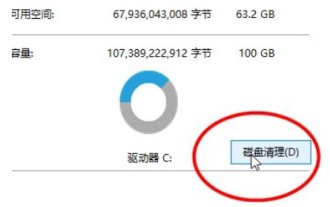 Windows 10 시스템에서 메모리를 지우는 방법 Windows 10 시스템 캐시 지우기 예제 튜토리얼
Jul 13, 2023 pm 07:05 PM
Windows 10 시스템에서 메모리를 지우는 방법 Windows 10 시스템 캐시 지우기 예제 튜토리얼
Jul 13, 2023 pm 07:05 PM
Windows 10 컴퓨터의 실행 메모리가 너무 꽉 차면 프로그램이 점점 더 중단됩니다. 그렇다면 메모리를 정리하는 방법 먼저 Windows 10 시스템의 C 드라이브를 열고 디스크 정리 옵션을 클릭한 후 기다리세요. 시스템 스캐너를 사용하여 정크 파일을 검색한 다음 삭제하려는 정크 파일을 클릭하여 선택하고 마지막으로 확인을 클릭합니다. 정크 파일이 삭제되기를 기다리면 Windows 10 시스템이 휴대폰 메모리 정리 작업을 완료합니다. Windows 10 시스템 캐시 정리 예제 튜토리얼 1. "이 PC"를 열고 C 드라이브를 마우스 오른쪽 버튼으로 클릭한 후 속성을 선택합니다. 2. "디스크 정리"를 클릭하고 컴퓨터의 정크 파일을 검사하기 위해 10초 이상 인내심을 갖고 기다립니다. 3. 하드 디스크 정크 파일이 팝업됩니다. 스팸 전체 또는 일부만 활성화하면 됩니다.
 메모리 정리 튜토리얼 실행: win11 방법
Jan 01, 2024 pm 03:29 PM
메모리 정리 튜토리얼 실행: win11 방법
Jan 01, 2024 pm 03:29 PM
우리 시스템에 실행 메모리가 부족하면 지연 및 지연과 같은 문제가 발생할 수 있습니다. 그러나 많은 친구들은 win11에서 실행 메모리를 지우는 방법을 모릅니다. 실제로 win11에는 저장소 인식 기능이 포함되어 있으며 메모리가 부족할 수 있습니다. 그 안에서 지워졌습니다. win11에서 실행 중인 메모리를 정리하는 방법 1. 컴퓨터 바탕 화면의 작업 표시줄에서 "시작 메뉴" 버튼을 클릭합니다. 2. 팝업 메뉴 옵션에서 "설정" 옵션을 엽니다. 3. 페이지 오른쪽에 있는 "저장소" 옵션을 클릭하세요. 4. 시스템 검사가 완료될 때까지 기다린 후 "임시 파일" 페이지로 들어갑니다. 5. 여기에서 "파일 삭제" 옵션 버튼을 클릭하여 실행 중인 메모리를 정리합니다. Ps: 사실, 실행 중인 메모리를 늘리고 싶다면 가장 좋은 방법은 메모리 모듈을 업그레이드하는 것입니다.
 Apple 15 메모리 정리 튜토리얼
Mar 08, 2024 pm 04:10 PM
Apple 15 메모리 정리 튜토리얼
Mar 08, 2024 pm 04:10 PM
Apple 15 사용자가 메모리와 저장 공간을 정리하는 것은 매우 간단합니다. 사용자는 먼저 자신의 디스크 저장 공간이 얼마나 되는지 확인한 다음 불필요한 소프트웨어, 사진, 비디오 등을 정리하도록 선택할 수 있습니다. iPhone 15의 메모리를 정리하는 방법 답변: 불필요한 소프트웨어 제거, 캐시 정리, 불필요한 사진, 비디오 및 음악 삭제 등. 1. 사용자가 Apple 15 휴대폰의 내부 저장 공간이 부족하다고 판단되면 먼저 할 수 있습니다. 특정 공간 활용도를 확인하세요. 2. 사용자는 해당 공간을 절약하기 위해 일반적으로 사용하지 않는 일부 소프트웨어를 우선적으로 제거할 수 있습니다. 3. 사용자는 소프트웨어, 특히 WeChat 및 QQ와 같은 일부 소셜 소프트웨어의 캐시를 지울 수도 있습니다. 4. 휴대폰의 메모리 공간을 많이 차지하게 되는 불필요한 동영상, 음악, 사진 등을 삭제하세요. 5.
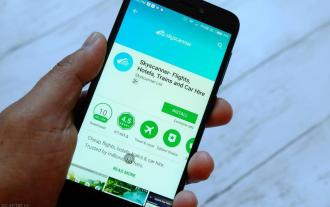 Android 휴대폰의 메모리를 청소하는 방법 Android 휴대폰에서 쓰레기를 청소하는 최신 올바른 방법입니다.
Mar 23, 2024 pm 10:21 PM
Android 휴대폰의 메모리를 청소하는 방법 Android 휴대폰에서 쓰레기를 청소하는 최신 올바른 방법입니다.
Mar 23, 2024 pm 10:21 PM
우리 모두는 휴대폰에 몇 가지 앱, 비디오, 사진 등을 가지고 있습니다. 휴대폰을 오랫동안 사용하면 이때 메모리 공간이 부족하다는 것을 알 수 있습니다. 여기에서는 Android 휴대폰에서 정크를 정리하는 올바른 방법을 공유합니다. 이 4가지 팁을 배우면 휴대폰이 새 것처럼 좋아질 것입니다. 원클릭 정리 내 휴대폰에는 휴대폰 관리자가 함께 제공되어 한 번의 클릭으로 많은 쓰레기를 정리할 수 있지만 이는 애플리케이션의 피상적인 쓰레기일 뿐이며 너무 많은 메모리를 확보하지는 않습니다. 휴지통에 휴대폰 메모리가 부족한 이유 중 하나는 사진이나 동영상이 너무 많기 때문입니다. 일반적으로 우리가 삭제하는 사진은 휴지통에 저장됩니다. 이제 대부분의 휴대폰에는 휴지통이 있습니다. 메모리를 확보하려면 휴지통에 있는 사진을 삭제해야 합니다. 모든 앱의 파일 관리, 휴대폰에 있는 사진




